Come sbloccare i file già in uso da un altro utente o programma
A volte può capitare di dover modificare o eliminare un file, ma si riceve un messaggio di errore che indica che il file è già in uso da un altro utente o programma. In questo tutorial vedremo come sbloccare i file già in uso da un altro utente o programma.
Passo 1: Identificare il processo che sta utilizzando il file
Per sbloccare un file già in uso da un altro utente o programma, è necessario identificare il processo che sta utilizzando il file. Per fare ciò, è possibile utilizzare il Task Manager di Windows.
- Aprire il Task Manager di Windows premendo contemporaneamente i tasti
CTRL + ALT + CANC.
- Selezionare la scheda “Processi”.
- Cercare il processo che sta utilizzando il file che si desidera sbloccare.
- Fare clic con il pulsante destro del mouse sul processo e selezionare “Termina processo”.
Passo 2: Sbloccare il file
Una volta identificato il processo che sta utilizzando il file, è possibile sbloccare il file.
- Aprire la finestra di Esplora file di Windows.
- Trovare il file che si desidera sbloccare.
- Fare clic con il pulsante destro del mouse sul file e selezionare “Proprietà”.
- Selezionare la scheda “Sicurezza”.
- Fare clic sul pulsante “Modifica” e selezionare l’account utente che si desidera concedere l’accesso al file.
- Selezionare l’account utente e fare clic sul pulsante “Aggiungi”.
- Selezionare l’account utente appena aggiunto e concedere i permessi necessari per accedere al file.
- Fare clic su “OK” per salvare le modifiche.
Passo 3: Verificare che il file sia stato sbloccato
Una volta completati i passaggi precedenti, è possibile verificare che il file sia stato sbloccato.
- Aprire la finestra di Esplora file di Windows.
- Trovare il file che si desidera sbloccare.
- Fare clic con il pulsante destro del mouse sul file e selezionare “Proprietà”.
- Selezionare la scheda “Sicurezza”.
- Verificare che l’account utente aggiunto abbia i permessi necessari per accedere al file.
Con questi semplici passaggi, è possibile sbloccare i file già in uso da un altro utente o programma. Ricorda di fare attenzione quando si termina un processo, poiché potrebbe causare problemi al sistema operativo.
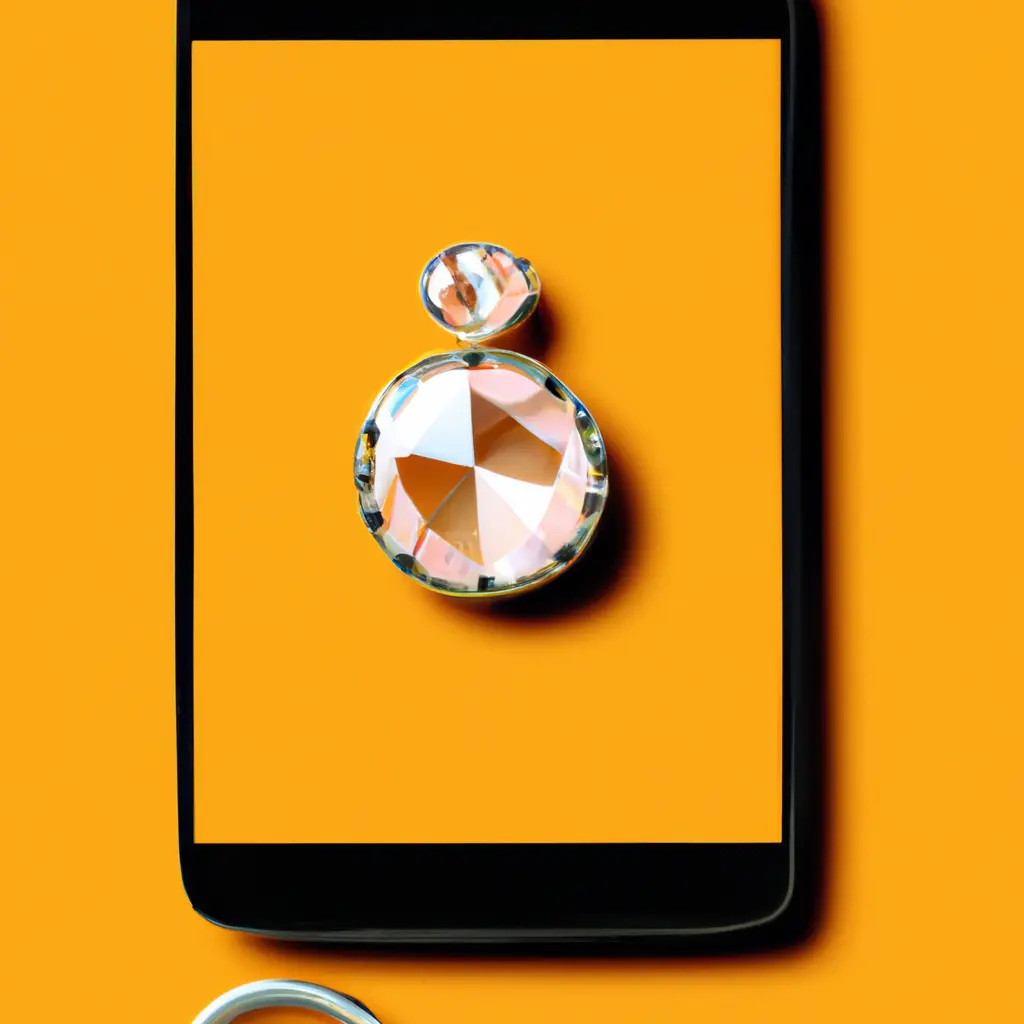

Condividi questo articolo se ti piace.